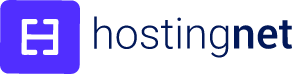Configurar correos G Suite o Google Suite en tu Hosting
Antes de hacer cambios en los registros, debe configurar su cuenta de G Suite, asignar su contraseña y datos de contacto.
Una vez que esto esté realizado, deberá seguir las siguientes instrucciones.
Paso 1
Registro MX
1. Vaya a su Panel de Control cPanel.
2. Busque en su Panel de Control la opción "Entrada de MX"
3. Presione "Local Mail Exchanger" y presione "Cambiar"
4. Elimine el actual registro MX
Ingrese uno a uno los siguientes campos
| Prioridad | Valor/Respuesta/Destino |
|---|---|
| 1 | ASPMX.L.GOOGLE.COM |
| 5 | ALT1.ASPMX.L.GOOGLE.COM |
| 5 | ALT2.ASPMX.L.GOOGLE.COM |
| 10 | ALT3.ASPMX.L.GOOGLE.COM |
| 10 | ALT4.ASPMX.L.GOOGLE.COM |
Vaya a la página Google Registros MX y empieze a introducir nuevos registros uno a la vez.
Importante: No necesita un punto "." al final del registro MX. Si ingresa un punto "." al final del registro, obtendrá el siguiente error “Destination must be a FQDN (fully-qualified domain name)”
¡Listo! Has configurado tus registros MX para que hagan referencia a Google.
Para agregar su dominio a las aplicaciones de google apps, incluido el email, se debe registrar en la siguiente dirección:
https://www.google.com/a/cpanel/domain/new?hl=es
Paso 2
Registro SPF
1. Ingrese a su cPanel
2. Ingresar a la opción "Advanced DNS Zone Editor"
3. Debemos agregar un nuevo registro, por lo tanto, ir a la casilla "Add a Record"
4. En la opción "Name", debe vacío"
5. En la opción "TTL", ingrese "3600"
6. En la opción "Type", seleccione "TXT"
7. En la opción "Address", ingrese "v=spf1 include:_spf.google.com ~all"
8. Presione "Add Record o añadir"
Los cambios realizados en los registros MX pueden tardar hasta 48 horas en hacerse efectivos.
¿Qué significa MX, CNAME y SPF?
Registros MX: este registro se encarga de decir al mundo quien administra los correos electrónicos de su dominio (es decir, Google).
Registro CNAME: este registro se encarga que al ingresar a mail.SuDominio.com, que apunta a la página de acceso de Google Apps.
Registro SPF: este registro se encarga de decir al mundo que Google está autorizado para manejar sus mensajes de correo electrónico para su dominio (esto ayuda a otros servidores de correo que Google está permitido y, por tanto, ayudar a prevenir que mensajes de correo electrónico lleguen como spam).